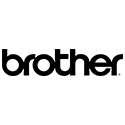ممکن است در حین کار یا تحصیل، بارها با مشکلی مواجه شوید که پرینتر به کامپیوتر یا لپتاپ شما متصل نشود. این مسئله، بهخصوص در مواقعی که نیاز به چاپ سریع مدارک و اسناد دارید، میتواند بسیار ناخوشایند باشد. اگر شما نیز به دلیل شرایط کاری، تحصیلی یا حتی استفاده شخصی از پرینتر استفاده میکنید، این مطلب را از دست ندهید. در این مقاله از سایت تهران پرینتر، دلایل مختلفی را که ممکن است علت وصل نشدن پرینتر به کامپیوتر شما باشد را بررسی کردهایم و راهحلهای ممکن را ارائه دادهایم.
شما میتوانید برای حل مشکل عدم اتصال پرینتر به کامپیوتر یا لپتاپ، به راحتی از کارشناسان ما در تهران پرینتر کمک بگیرید. تیم متخصصان ما میتواند عیبیابی و تعمیر پرینتر را با دقت و کیفیت بالا انجام دهد. علاوه بر این، اگر همچنان سوالی دارید یا به دنبال راهنمایی بیشتری هستید، میتوانید در بخش نظرات این مطلب یا قسمت پرسش و پاسخ سایت تهران پرینتر، سوالات خود را مطرح کنید تا کارشناسان با حوصله و دقت به آنها پاسخ دهند.
چرا پرینتر به کامپیوتر و لپتاپ وصل نمیشود؟
عوامل مختلفی می تواند باعث بروز مشکل وصل نشدن پرینتر به کامپیوتر و لپتاپ باشد، از جمله:
- وجود مشکلات سخت افزاری
- وجود مشکلات نرم افزاری
- وجود اشکال در اتصالات پرینتر
- آپدیت نبودن درایو پرینتر و خطای Printer driver unavailable
- آپدیت نبودن ویندوز یا اختلال در سرویس printer spooler
در ادامه به بررسی جداگانه هر یک از این عوامل میپردازیم و راهکارهای لازم جهت رفع مشکل را توضیح میدهیم.
دلایل وصل نشدن پرینتر به کامپیوتر و لپتاپ
دلایل ذکرشده میتوانند از عوامل اصلی عدم اتصال پرینتر به کامپیوتر باشند و ممکن است مشکل دستگاه شما نیز به یکی از این موارد مرتبط باشد. در چنین مواقعی، شناسایی دقیق علت مشکل و انجام عیبیابی گامبهگام، نقش مهمی در رفع سریع و کارآمد این اختلال دارد.

در ادامه، هر یک از این دلایل را با جزئیات بیشتری بررسی میکنیم و راهکارهای مؤثری برای حل این مشکلات ارائه میدهیم تا بتوانید بهسادگی و بدون نیاز به متخصص، اتصال پرینتر خود را به سیستم برقرار کنید.
وجود مشکلات نرم افزاری
یکی از عوامل کلیدی که میتواند باعث عدم اتصال پرینتر به کامپیوتر یا لپتاپ شود، مشکلات نرمافزاری است. این مشکلات شامل ناسازگاری درایور پرینتر با سیستمعامل، قدیمی بودن نسخه درایور یا حتی نصب ناقص آن میشوند. درایورها نقش واسطه بین پرینتر و سیستمعامل را ایفا میکنند و به سیستم امکان میدهند که دستورات چاپ را بهدرستی به پرینتر ارسال کند. بنابراین، اگر درایور بهروز نباشد یا دچار خطا باشد، ممکن است پرینتر نتواند به سیستم متصل شود یا عملکرد صحیحی نداشته باشد.
علاوه بر درایورها، سایر تنظیمات نرمافزاری نیز میتوانند در مشکل وصل نشدن پرینتر به لپتاپ نقش داشته باشند. بهعنوان مثال، تنظیمات شبکه یا دسترسیهای لازم برای پرینتر ممکن است بهدرستی تنظیم نشده باشند، خصوصاً در صورتی که از پرینترهای بیسیم یا شبکهای استفاده میکنید. همچنین، برخی نرمافزارهای امنیتی مانند فایروال یا آنتیویروس، به دلیل تنظیمات امنیتی پیشفرض خود، ممکن است ارتباط پرینتر با سیستم را مسدود کنند. بنابراین، بررسی و بهروزرسانی نرمافزارهای مربوط به پرینتر و تنظیمات امنیتی سیستم میتواند به حل مشکل عدم اتصال پرینتر به کامپیوتر یا لپتاپ کمک کند.
راه حل:
- بهروزرسانی درایور پرینتر: به سایت رسمی سازنده پرینتر مراجعه کرده و جدیدترین نسخه درایور را دانلود و نصب کنید تا از ناسازگاریهای احتمالی با سیستمعامل جلوگیری شود.
- نصب مجدد درایور: اگر درایور بهدرستی نصب نشده، ابتدا آن را حذف کرده و سپس دوباره نصب کنید تا اطمینان حاصل شود که تمام اجزای نرمافزاری موردنیاز نصب شدهاند.
- بررسی سازگاری درایور با سیستمعامل: مطمئن شوید که نسخه درایور پرینتر با سیستمعامل شما (مانند ویندوز 10 یا مک) سازگار است. در غیر این صورت، از نسخه سازگار یا یک درایور عمومی استفاده کنید.
- بررسی و تنظیمات شبکه: اگر از پرینتر بیسیم یا شبکهای استفاده میکنید، اطمینان حاصل کنید که پرینتر و کامپیوتر در یک شبکه قرار دارند و تنظیمات شبکه بهدرستی انجام شده است.
- تنظیم مجوزهای دسترسی: در تنظیمات ویندوز یا سیستمعامل خود، اطمینان پیدا کنید که دسترسیهای لازم برای پرینتر فعال باشد، مخصوصاً اگر در محیط شبکه استفاده میشود.
- بررسی تنظیمات فایروال و آنتیویروس: ممکن است فایروال یا آنتیویروس بهطور خودکار ارتباط پرینتر با سیستم را مسدود کرده باشد. تنظیمات آنها را بررسی کنید و در صورت نیاز، پرینتر را به فهرست موارد مجاز اضافه کنید.
- ریست تنظیمات پرینتر: در برخی موارد، بازنشانی تنظیمات پرینتر به حالت پیشفرض کارخانه میتواند به رفع مشکلات نرمافزاری کمک کند.
- استفاده از ابزارهای عیبیابی سیستمعامل: در سیستمعامل ویندوز، ابزار عیبیابی مخصوص پرینتر وجود دارد که میتوانید از آن برای شناسایی و رفع مشکلات احتمالی استفاده کنید.
وجود مشکلات سخت افزاری
یکی از دلایل دیگر عدم اتصال پرینتر به کامپیوتر یا لپتاپ، مشکلات سختافزاری است. خرابی در قطعات داخلی پرینتر، مانند مادربرد یا پورتهای USB و شبکه، میتواند از انتقال دادهها جلوگیری کند. این نوع مشکلات معمولاً به دلیل فرسودگی قطعات، نوسانات برق یا استفاده طولانیمدت از دستگاه ایجاد میشوند.

بهعلاوه، خرابی کابلها و اتصالات فیزیکی نیز میتواند بهعنوان یک مانع در عملکرد صحیح دستگاه عمل کند. توجه به وضعیت و سلامت این قطعات میتواند به شناسایی و رفع مشکلات اتصال کمک کند.
راه حل:
- بررسی قطعات داخلی: اگر بهنظر میرسد که مشکلات از خرابی قطعات داخلی ناشی میشود، پرینتر را به یک تکنسین مجرب بسپارید تا مشکلات داخلی مانند مادربرد یا پورتها را بررسی کند.
استفاده از محافظ برق: برای جلوگیری از خرابی قطعات ناشی از نوسانات برق، استفاده از محافظ برق میتواند به طول عمر دستگاه کمک کند. - تست با دستگاه دیگر: برای اطمینان از عملکرد صحیح پرینتر، آن را به یک کامپیوتر یا لپتاپ دیگر متصل کنید و عملکرد آن را بررسی کنید. این کار میتواند به تشخیص اینکه مشکل از پرینتر است یا سیستم مربوطه کمک کند.
نگهداری منظم: برنامهریزی برای نگهداری منظم پرینتر، شامل تمیز کردن قطعات داخلی و بیرونی و بررسی کابلها و اتصالات، میتواند به جلوگیری از مشکلات سختافزاری کمک کند.
وجود اشکال در اتصالات پرینتر
وجود اشکالات در اتصالات پرینتر میتواند مانع از برقراری اتصال بین پرینتر و کامپیوتر یا لپتاپ شود. یکی از عوامل اصلی در این مورد، اتصالات فیزیکی است. کابلهای USB یا شبکه که برای اتصال پرینتر به دستگاه مورد استفاده قرار میگیرند، اگر دچار فرسودگی، خمشدگی یا آسیب شوند، قادر به انتقال صحیح دادهها نخواهند بود و این امر میتواند منجر به عدم برقراری اتصال گردد.

همچنین، در پرینترهای بیسیم، مشکلاتی مانند فاصله زیاد بین دستگاهها، تداخل امواج رادیویی یا عدم تنظیم صحیح شبکه نیز میتواند باعث قطع ارتباط شود. بنابراین، بررسی دقیق اتصالات فیزیکی و اطمینان از سلامت آنها از اهمیت ویژهای برخوردار است.
راه حل:
- بررسی کابلها: ابتدا کابلهای USB یا شبکه را بررسی کنید. اطمینان حاصل کنید که کابلها سالم و بهدرستی متصل هستند. در صورت مشاهده آسیب یا فرسودگی، آنها را با کابلهای جدید جایگزین کنید.
- تست اتصالات: اگر از کابلهای متصل به پرینتر و کامپیوتر اطمینان دارید، آنها را با دستگاههای دیگر امتحان کنید تا مطمئن شوید که مشکل از کابلها نیست.
- بررسی تنظیمات شبکه: برای پرینترهای بیسیم، اطمینان حاصل کنید که دستگاهها در یک شبکه قرار دارند و سیگنالها بهخوبی منتقل میشوند. فاصله بین پرینتر و روتر را کاهش دهید و در صورت نیاز، روتر را مجدداً راهاندازی کنید.
- کاهش تداخلهای رادیویی: برای نصب پرینتر توسط قابلیت وای فای سعی کنید دستگاههای دیگر که ممکن است باعث تداخل با سیگنالهای بیسیم شوند را از نزدیکی پرینتر و روتر دور کنید.
تنظیمات چاپگر: اطمینان حاصل کنید که پرینتر بهعنوان چاپگر پیشفرض انتخاب شده و تنظیمات چاپ به درستی انجام شده است.
آپدیت نبودن درایور پرینتر و خطای printer driver unavailable
عدم بهروزرسانی درایور پرینتر میتواند یکی از دلایل اصلی بروز خطای “Printer Driver Unavailable” باشد و ببینیم که پرینتر به لپ تاپ وصل نمیشود. درایور پرینتر، نرمافزاری است که ارتباط بین پرینتر و کامپیوتر را برقرار میکند. بنابراین، اگر این درایور بهروز نباشد یا با سیستمعامل سازگار نباشد، ممکن است کامپیوتر نتواند پرینتر را شناسایی کند.
مشکل وصل نشدن پرینتر به کامپیوتر یا لپتاپ ممکن است به دلایل مختلفی از جمله حذف نادرست درایور، بروزرسانیهای سیستمعامل یا عدم تطابق نسخهها بین درایور و سیستمعامل بهوجود آید. در چنین مواقعی، نصب مجدد یا بهروزرسانی درایور پرینتر میتواند به حل مشکل عدم اتصال پرینتر به کامپیوتر یا لپتاپ کمک کند.
راه حل:
- بهروزرسانی درایور: به وبسایت رسمی سازنده پرینتر مراجعه کرده و جدیدترین نسخه درایور متناسب با سیستمعامل خود را دانلود و نصب کنید.
- نصب مجدد درایور: اگر درایور قبلاً نصب شده است و بهروز نیست، ابتدا آن را حذف کنید و سپس نسخه جدید را دوباره نصب کنید تا از بروز خطاهای احتمالی جلوگیری شود.
آپدیت نبودن ویندوز کامپیوتر یا لپاپ
عدم بهروزرسانی ویندوز کامپیوتر یا لپتاپ میتواند باعث اختلال در سرویس Printer Spooler شود. این سرویس که مسئول مدیریت صف چاپ و ارسال دستورات چاپ به پرینتر است، برای عملکرد بهینه، نیازمند بروزرسانیهای منظم سیستمعامل میباشد. عدم نصب این بروزرسانیها میتواند منجر به ناسازگاری بین سرویسها و درایورها شود و در نتیجه، سرویس Printer Spooler دچار اختلال یا قطع عملکرد خواهد شد.
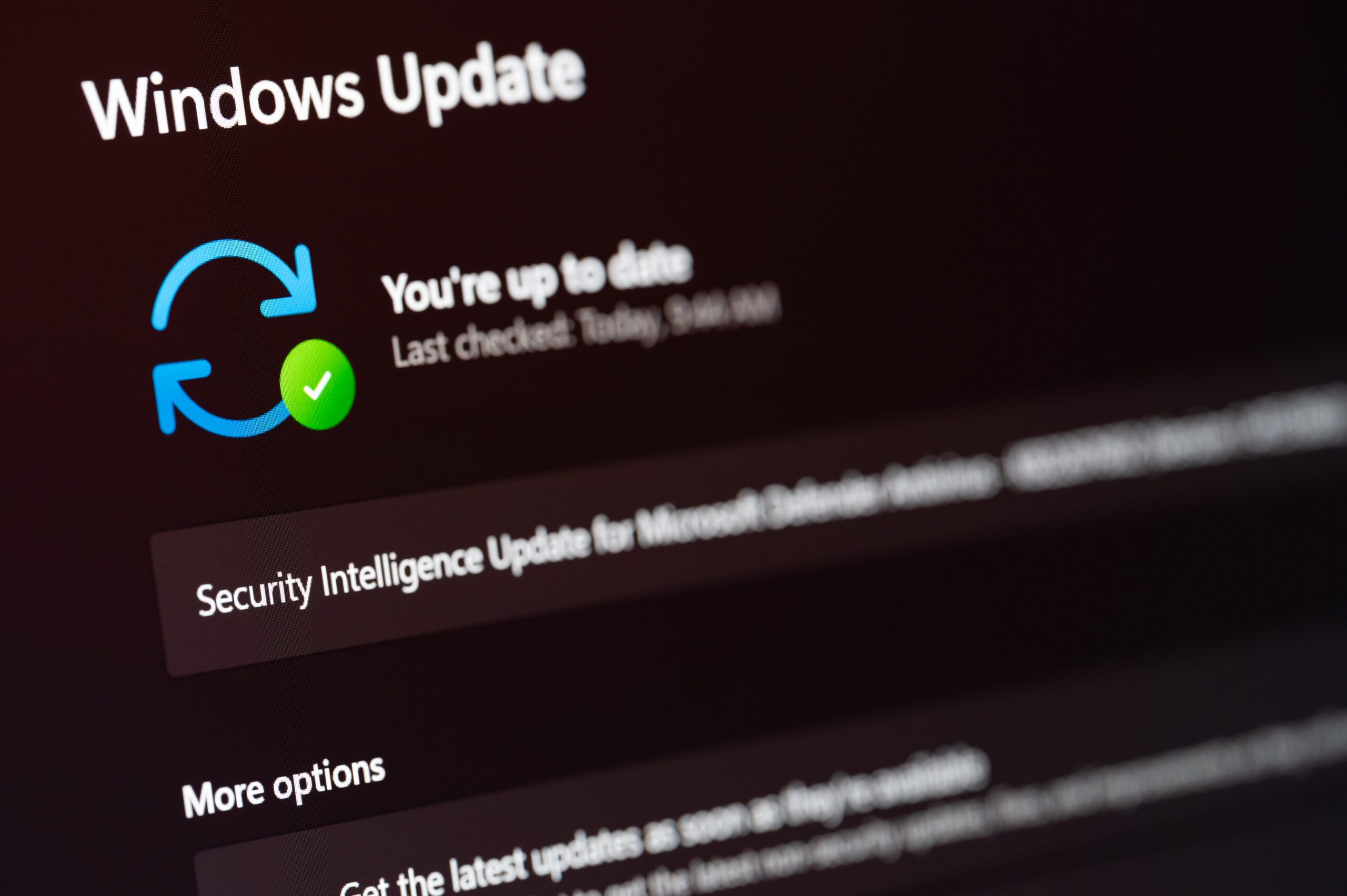
این مشکل معمولاً خود را بهصورت خطاهای چاپ، عدم شناسایی پرینتر یا قفل شدن صف چاپ نشان میدهد. بنابراین، بهروزرسانی ویندوز میتواند به حفظ پایداری و بهبود عملکرد این سرویس کمک شایانی کند.
راه حل:
- راهاندازی مجدد سیستم: پس از نصب بروزرسانیها، سیستم را مجدداً راهاندازی کنید تا تغییرات به درستی اعمال شوند.
- بررسی سرویس Printer Spooler: اطمینان حاصل کنید که سرویس Printer Spooler در حال اجراست. برای این کار، به “Services” رفته و وضعیت آن را بررسی کنید. در صورت نیاز، آن را راهاندازی مجدد کنید.
- حذف و بازنشانی صف چاپ: در صورتی که صف چاپ قفل شده باشد، میتوانید با حذف محتویات آن (فایلهای موقت) و سپس راهاندازی مجدد سرویس Printer Spooler، مشکل را برطرف کنید.
- چک کردن ناسازگاریهای نرمافزاری: اطمینان حاصل کنید که نرمافزارهای امنیتی یا سایر برنامهها باعث تداخل با سرویس Printer Spooler نمیشوند. در صورت لزوم، آنها را موقتا غیرفعال کنید.
- استفاده از ابزار عیبیاب ویندوز: ابزار عیبیابی ویندوز را اجرا کنید تا مشکلات مرتبط با پرینتر و سرویسهای مربوطه شناسایی و رفع شوند.
چه زمانی برای وصل نشدن پرینتر به تعمیر کار مراجعه کنیم
در بسیاری از موارد، مشکلات مربوط به وصل نشدن پرینتر با بررسی اتصالات، بروزرسانی درایورها، و تنظیمات ساده قابل حل است. اما در صورتی که با انجام این اقدامات همچنان پرینتر به دستگاه متصل نشود یا خطاهای مکرر و پیچیده ای ظاهر شود، مراجعه به تعمیرکار توصیه می شود، از این بابت که دستگاه پرینتر شما می تواند در قسمت برد فورمتر که پورت یا المان های آن دچار سوختگی و خرابی شده باشند دچار مشکل شده باشد و در این صورت نیاز شما به مراجعه به مرکز پرینتر الزامیست و همچنین اگر پرینتر روشن نمیشود، صدای غیرعادی تولید میکند، یا چراغ های هشدار آن به طور مداوم چشمک می زنند، این موارد می توانند نشاندهنده مشکلات سخت افزاری باشند که نیاز به بررسی تخصصی دارند. تعمیرکاران حرفه ای ما در تهران پرینتر می توانند با ابزارها و دانش فنی خود، مشکل را شناسایی و به بهترین شکل رفع کنند.
خلاصه ای از دلایل وصل نشدن پرینتر به کامپیوتر و لپتاپ
در این مقاله سعی کردیم به یکی از پرتکرارترین سوالات کاربران، یعنی “چرا پرینتر به کامپیوتر وصل نمیشود؟” پاسخ دهیم. دلایل متعددی می توانند باعث بروز مشکل وصل نشدن پرینتر به کامپیوتر و لپ تاپ شوند، که از جمله مهم ترین آن ها می توان به مشکلات اتصالات فیزیکی، عدم بروزرسانی درایور پرینتر، اشکالات در سرویس های سیستم مانند Printer Spooler، و گاهی مشکلات سخت افزاری اشاره کرد.
بسیاری از این مشکلات با بررسی تنظیمات دستگاه، بروزرسانی درایورها و سیستم عامل و اطمینان از اتصال صحیح قابل حل هستند. اما در موارد پیچیده تر که پرینتر به کامپیوتر وصل نمیشود، مشورت با یک تعمیرکار حرفه ای تهران پرینتر بهترین نمایندگی است می تواند راهحل مطمئن تری باشد. آشنایی با این دلایل و نحوه برطرف کردن آن ها میتواند در صرفه جویی زمان و هزینه به کاربران کمک کند.